Денвер (от сокр. Д.н.w.р или ДНВР — джентльменский набор Web-разработчика) — набор дистрибутивов (локальный сервер WAMP) [2] и программная оболочка, предназначенные для создания и отладки сайтов (веб-приложений, прочего динамического содержимого интернет-страниц) на локальном ПК (без необходимости подключения к сети Интернет) под управлением ОС Windows.
- 1 Группа разработчиков
- 2 История
- 3 Возможности
- 4 Базовый пакет
- 5 Пакеты расширений
- 6 Лицензирование и распространение
- 7 Конкуренты
- 8 См. также
- 9 Примечания
- 10 Ссылки
Группа разработчиков
- Дмитрий Котеров — автор, известен также как автор популярного самоучителя по PHP и разработчик и сооснователь социальной сети Мой Круг.
- Антон Сущев — ведущий разработчик, модератор форума.
- Михаил Ливач — инженер технической поддержки пользователей, разработчик.
История
В 1999 году Дмитрий Котеров написал статью «Apache + Perl + PHP3 + MySQL для Windows 95/98: руководство по установке» [3] . Как он рассказывает в своём интервью [4] , отвечая на письма читателей, он задумался над автоматизацией процесса. Так появился «джентльменский набор web-разработчика (д.н.w.р.)». Поначалу это был просто zip-архив размером около 1,5 Мбайта, с урезанными версиями Apache, Perl, PHP, MySQL и phpMyAdmin + скриптами на Perl для запуска/остановки компонентов и работы с несколькими виртуальными хостами одновременно. Все компоненты системы уже были сконфигурированы так, чтобы работать только с относительными файловыми путями, вне зависимости от каталога, куда ставится пакет. 15 марта 2002 года вышла первая официальная версия «Denwer», в котором появился простой инсталлятор, который копировал файлы в указанное место и предлагал добавить ярлыки в папку автозагрузки Windows.
Худший город для жизни в США? Денвер, штат Колорадо
Возможности
Сразу после установки доступен полностью работающий веб-сервер Apache, работающий на локальном компьютере, на котором может работать неограниченное количество сайтов, что очень эффективно для разработки и отладки сценариев PHP без загрузки его файлов на удаленный сервер. Для запуска практически всех утилит «Денвера» используется приложение Run в подкаталоге /denwer (или /etc) корневого каталога установки «Денвера». При запуске создается виртуальный диск (по умолчанию Z:), где хранятся все файлы проектов.
Третья версия поддерживает работу со съемного флеш-накопителя.
Особенностью, отличающей Denwer от других WAMP-дистрибутивов [4] , является автоматическая правка системного файла hosts, являющегося локальным аналогом DNS-сервера, что позволяет обращаться к локальным сайтам, работающим под управлением Денвера, по именам, совпадающим с именем папки, расположенной в каталоге home Денвера. [5]
Базовый пакет
- Веб-серверApache с поддержкой SSI, SSL, mod_rewrite, mod_php.
- ИнтерпретаторPHP с поддержкой GD, MySQL, SQLite.
- СУБДMySQL с поддержкой транзакций (mysqld-max).
- Система управления виртуальными хостами, основанная на шаблонах.
- Система управления запуском и завершением.
- Панель phpMyAdmin для администрирования СУБД.
- Ядро интерпретатора Perl без стандартных библиотек (поставляются отдельно).
- Эмуляторsendmail и сервера SMTP с поддержкой работы совместно с PHP, Perl, Parser и др.
- Установщик.
Пакеты расширений
- Полная версия ActivePerl 5.8.
- Интерпретатор PHP версии 5 с полным набором модулей.
- Интерпретатор Python.
- СУБД MS SQL, PostgreSQL или InterBase/FireBird версий 1 и 2.
- Интерпретатор PHP версии 3 или 4.
- Интерпретатор Parser.
- Исправления в CONFIGURATION.
Лицензирование и распространение
Пакет распространяется как freeware (содержит несколько закрытых .exe-утилит командной строки). Скачивание требует обязательного заполнения анкеты на сайте с указанием e-mail. Это сделано из-за ожидаемого выхода Денвер-4. [6]
Денвер. Установка и работа с сервером
Конкуренты
Последнее обновление проекта Денвер прошло в 2013 году, когда было объявлено о скором выходе Денвер-4, который так и не появился.
На смену удачному проекту в 2014 пришёл Open Server Panel [7] Максима Архипова с более удобным графическим интерфейсом настройки и современными версиями PHP и сопутствующих моделей. В настоящее время Open Server является заменой значительно устаревшего Денвера.
См. также
Примечания
- ↑Изменения (CHANGELOG) — Denwer(неопр.) . Дата обращения: 16 августа 2013.Архивировано 24 августа 2013 года.
- ↑Денвер — локальный сервер.(неопр.) . Дата обращения: 13 июля 2006.Архивировано 7 апреля 2012 года.
- ↑ Д. Котеров Apache + Perl + PHP3 + MySQL для Windows 95/98: руководство по установкеАрхивная копия от 4 мая 2012 на Wayback Machine
- ↑ 4,04,1Джентльменский набор web-разработчика («Денвер»): интервью с создателем // КомпьютерПресс. — 2007. — № 10 .
- ↑Возможности проекта(неопр.) . Дата обращения: 23 июня 2011.Архивировано 15 апреля 2012 года.
- ↑ Только с российского сайта, с англоязычного denwer.netАрхивная копия от 23 июля 2011 на Wayback Machine программа доступна свободно
- ↑Официальный сайт Open Server PanelАрхивная копия от 2 февраля 2022 на Wayback Machine
Ссылки
- Официальный сайтАрхивная копия от 7 апреля 2012 на Wayback Machine
- Интервью с создателем «Денвера» в журнале «КомпьютерПресс»Архивная копия от 30 августа 2011 на Wayback Machine
Источник: xn--h1ajim.xn--p1ai
Как установить Denwer на ПК

Как установить Denwer на Windows 7 и Windows 10 после скачивания на ПК. В этой статье мы пошагово расскажем процесс установки с скриншотами, чтобы легко выполнить установку Денвера себе на ПК.
Запуск установки Denwer
Первым делом открываем папку, куда в предыдущей статье мы скачали установочный файл Denwer. Выбираем из списка Denwer3_Base.

После запуска Вас спросят, хотите ли вы установить базовый пакет. Естественно, Вам нужно согласиться.

Дожидаемся распаковки базового пакета.

Инсталляция Денвера в Windows
После этого ещё откроется окно браузера Internet Explorer которое Вам предложат закрыть для продолжения установки. Зачем разработчик так сделал, не понятно.

Как только Вы закроете окно браузера, начнётся установка Denwer на компьютер. В первом появившемся окне будет приветствие и краткое описание, а так же указана комбинация клавиш для того, что бы остановить установку Denwer (Strl+Break). Для продолжения установки нажмите Enter.

Для продолжения нажмите Enter. Откроется второе окно программы установки Denwer, где будут проверяться драйвера, утилиты и прочие компоненты на компьютере, без которой Denwer работать не будет. Если все нужные компоненты для беспроблемной работы Denwer имеются на компьютере, Вам предложат указать путь к директории, где будет установлен локальный хостинг Denwer.
В нашем примере Denwer устанавливается на диск С:/ в директорию server, то есть непосредственно на компьютер в диск С:/. Разработчики сделали возможным выбор места установки. Denwer можно установить на флешку, указав только букву её диска без директории. В этом случае Вы сможете использовать Denwer на любом компьютере, достаточно флешку с установленным на ней локальным хостингом Denwer подключить к компьютеру. Дальше Вас спросят, хотите ли разместить Denwer в указанном месте, у Вас есть возможность передумать, а если всё сделали как хотели, то пишем Y .


Выбор имени виртуального диска при установке Denwer
В следующем окне нажимаем Enter. Программа установки Денвер создаст виртуальны диск без которого все компоненты Denwer работать не будут. Не торопимся, ждём пока откроется следующее окно, где введите имя виртуального диска, который создаст инсталятор. В примере мы выбрали Z:/. Можно выбрать любую другую букву.
Главное, чтобы у Вас на компьютере не была занята эта буква другими жестким диском.


Дальше жмём Enter и ждём окончания распаковки всех файлов сборки локального хостинга Denwer.
Выбор режима подключения виртуального диска при установке Денвер
В следующем окне Вам предложат два режима запуска Denwer:
- Виртуальный диск создается при запуске Windows.
- При запуске Windows виртуальный диск не создается.
Разворачиваем локальный сервер на Windows
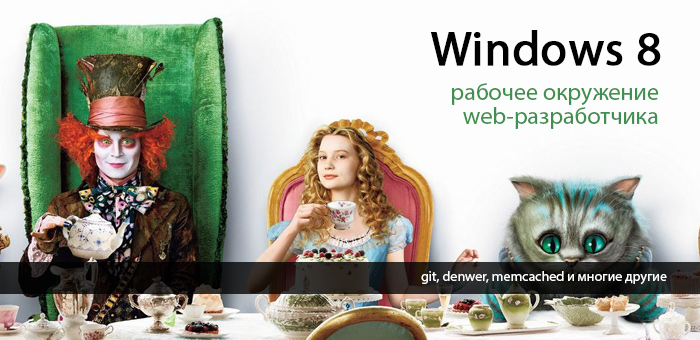
Несколько дней назад меня очередной раз посетила Мысль. Мысль была не нова и довольна навязчива: «давай перейдем на Windows8. Ну пожааалуйста». И так как отогнать её никак не получалось, я запаслась чаем и печеньками и приступила.
На установку системы и всех необходимых программ ушло не более двух часов, но затем наступил самый интересный момент: мне нужно было развернуть рабочее окружение, а именно — GIT + локальный сервер (Apache, MySQL, PHP, nginx, memcached, mongodb). Помятуя об опыте предыдущих установок, на этот раз я решила весь процесс задокументировать и сохранить для потомков.
Дисклаймер номер раз: «я не программист» (с), а дизайнер интерфейсов и фронтенд-технолог (но в некоторых случаях могу помочь коллегам и накодить что-нибудь этакое, и меня даже потом за это не побьют)
Дисклаймер номер два: да, я прекрасно представляю, что в Ubuntu всё это делается в разы быстрее. Но я работаю на Windows, так исторически сложилось.
Итак, приступим.
Наш план работ включает установку следующих продуктов:
- PuTTY
- GIT
- Denwer (Apache, MySQL, PHP)
- Nginx
- Memcached
- MongoDB
1. PuTTY
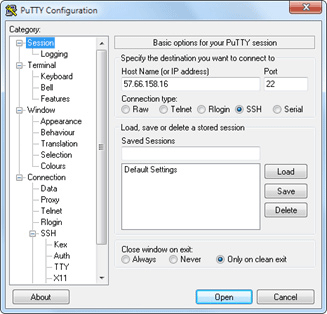
PuTTY — свободно распространяемый клиент для различных протоколов удалённого доступа, включая SSH, Telnet, rlogin.
В состав PuTTY входит несколько утилит, но мне в работе нужны только он сам и Pegeant (агент SSH-аутентификации, в котором хранятся ключи от git-репозиториев).
Офсайт: перейти
Если вам не нужны никакие SSH-и, забудьте об этом пункте и идём дальше.
2. GIT

Для работы с git я уже не первый год использую TortoiseGit, который стабилен, гуёв и на 146% закрывает все мои потребности. Вобщем, рекомендую.
Офсайт: перейти
2.1 Для работы TortoiseGit требуется git для Windows, который можно забрать на гуглекоде;
2.2 сам TortoiseGit устанавливаем отсюда
3. Denwer
Денвер — Джентльменский набор Web-разработчика («Д.н.w.р», читается «Денвер») — проект Дмитрия Котерова, набор дистрибутивов (Apache, PHP, MySQL, Perl и т.д.) и программная оболочка, используемые Web-разработчиками для разработки сайтов на «домашней» (локальной) Windows-машине.
Офсайт: перейти
3.1 Установка
Нам потребуется скачать базовый комплект и дополнительные модули PHP5.
Лирическое отступление:
нет, не просто скачать, а получить ссылки на скачивание по email! То есть вам придется вбивать свою почту, а также имя и фамилию два раза в форме под большим заголовком «Регистрация». «Регистрация требуется в связи с будущим выходом Денвера-4.» уже который год как бы извиняется форма, но я ей больше не верю(.
Обычно установка денвера проходит быстро и безболезненно, но на Windows8 на меня напала ошибка, которая ругалась на отсутствующую библиотеку msvcr71.dll. Библиотеку можно забрать здесь и положить в папку «WindowsSystem32» (x32) или «WindowsSysWOW64» (x64). После того, как файл улегся в папку, откройте его свойства и нажмите кнопку «Разблокировать».
3.2 Проверка работоспособности
После установки Денвера, создадим тестовый скрипт, на котором будем проверять работоспособность всего того, что мы установим впоследствии.
Идем в Z:home и добавляем новый сайт: создаем папку test.local, в ней папку «www», в которую добавляем файл index.php с невероятно креативным текстом:
Перезапускаем Денвер, открываем в браузере www.test.local, впечатляемся и идём дальше
4. Memcached

Memcached — связующее программное обеспечение, реализующее сервис кэширования данных в оперативной памяти на основе парадигмы хеш-таблицы.
Memcache — расширение для php, предоставляет удобный процедурный и объектно-ориентированный интерфейс к memcached, высокоэффективному кеширующему демону, который был специально разработан для снижения нагрузки на базу данных в динамических веб приложениях.
4.1 Установка memcached
А. скачиваем архив с бинарником: Memcached 1.4.5 for Windows отсюда
В. распаковываем содержимое архива в usrlocalmemcached
4.2 Установка memcache
А. скачиваем архив с библиотекой отсюда
В. распаковываем содержимое архива в usrlocalphp5ext
С. открываем файл php.ini (usrlocalphp5php.ini) и подключаем расширение:
extension=php_memcache.dll
4.3 Настраиваем запуск Memcached вместе с запуском Denwer
- написать скрипт, содержащий команды запуска и останова приложения/ сервиса и положить его в папкуdenwerscriptsinit.d
- создать ссылку на этот скрипт в папке конфигурации запуски/останова denwerscriptsmain
А. создаём файл с именем «memcached.pl» в директории denwerscriptsinit.d
- denwerscriptsmainstart
- denwerscriptsmainstop
- denwerscriptsmainrestart
4.4 Проверяем результат
В наш тестовый скрипт (index.php) добавляем:
$memcache = new Memcache; $memcache->connect(‘127.0.0.1’, 11211); echo ‘Memcache ver: ’ . $memcache->getVersion();
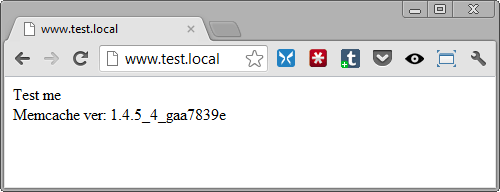
Перезапускаем Денвер и смотрим, что получилось
5. Nginx

Nginx — простой, быстрый и надёжный сервер, не перегруженный функциями.
Офсайт: перейти
5.1 Настройка Nginx
A. скачиваем с офсайта Windows-версию и распаковываем в usrlocalnginx
B. настраиваем виртуальный хост для нашего тестового сайта. Для этого открываем usrlocalnginxconfnginx.conf и добавляем туда
server < listen 127.0.0.1:80; server_name www.test.local test.local; if ($host = ‘test.local’)< rewrite ^/(.*)$ http://www.test.local$1 permanent; >location ~* .(jpeg|jpg|gif|png|css|js|pdf|txt|tar)$ < root Z:home/test.localwww; >location / < ssi on; proxy_pass http://127.0.0.1:8080/; proxy_set_header X-REQUEST_URI $request_uri; proxy_set_header X-Real-IP $remote_addr; proxy_set_header X-Forwarded-for $remote_addr; proxy_set_header Host $host; proxy_connect_timeout 60; proxy_send_timeout 90; proxy_read_timeout 90; proxy_redirect off; proxy_set_header Connection close; proxy_pass_header Content-Type; proxy_pass_header Content-Disposition; proxy_pass_header Content-Length; root Z:home/test.localwww; >>
Это пример настроек из реального проекта, ваши настройки, очевидно, могут отличаться.
5.2 Настройка Apache
По-умолчанию Апач работает на 80-м порту, но мы только что отдали этот порт Nginx-у, поэтому теперь необходимо изменить шаблон для виртуального хоста в настройках апача и назначить ему порт, отличный от 80-го (например, 8080).
Открываем usrlocalapacheconfhttpd.conf и изменяем номер порта
## ## НАЧАЛО ШАБЛОНА ВИРТУАЛЬНОГО ХОСТА. ## ## Если вы хотите по умолчанию запускать Apache на порту, отличном от 80, ## измените номер порта в следующей далее директиве. ## #Listen $ #NameVirtualHost $ # # DocumentRootMatch «/home/(?!cgi-)(.*)^1/(?!cgi$|cgi-)(.*)» # DocumentRootMatch «/home/(?!cgi-)(.*)/public_html^1» # DocumentRootMatch «/home/(?!cgi-)(.*)/public^1» # DocumentRootMatch «/home/(?!cgi-)(.*)^1/html/(.*)» # DocumentRootMatch «/home/(?!cgi-)(.*)^1/domains/(?!cgi$|cgi-)(.*)» # DocumentRootMatch «/var/www/html/(?!cgi-)~(.*)^1/(?!cgi$|cgi-)(.*)» # DocumentRoot «$ # ServerName «% # ServerAlias «% «% $ # # ScriptAlias /cgi/ «$^1/cgi/» # ScriptAlias /cgi-bin/ «$^1/cgi-bin/» # AllowEncodedSlashes on #
5.3 Настраиваем запуск Nginx вместе с запуском Denwer
A. создаём файл с именем «nginx.pl» в директории denwerscriptsinit.d
- denwerscriptsmainstart
- denwerscriptsmainstop
- denwerscriptsmainrestart
5.4 Проверяем результат
h1 < color: red; >h2
И облагородим наш index.php:
Test me
Test me
Memcached
connect(‘127.0.0.1’, 11211); echo ‘Memcached ver: ‘ . $memcache->getVersion(); ?>
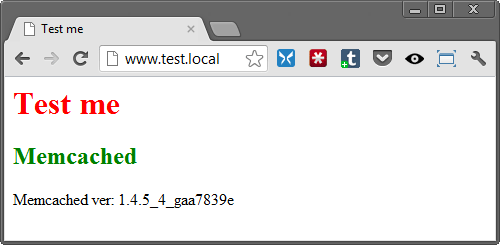
Теперь перезапускаем Денвер и любуемся результатом. Если CSS-файл подключился – Nginx работает нормально.
6. MongoDB

MongoDB — документо-ориентированная система управления базами данных (СУБД) с открытым исходным кодом, не требующая описания схемы таблиц.
Офсайт: перейти
6.1 PHP-driver
А. Скачиваем библиотеку php_mongo.dll с этого сайта: и закидываем в папку usrlocalphp5ext
Методом проб и ошибок было установлено, что подходящий драйвер содержится в архиве mongo-1.2.5.zip/mongo-1.2.5-php5.3vc9ts.zip. Если у вас по какой-то причине не заведётся, попробуйте другие версии.
B. подключаем расширение в php.ini
extension=php_mongo.dll
6.2 Установка Mongo
- db
- logs
B. устанавливаем службу
> cd C:WebServersusrlocalmongodbbin
> mongod.exe —install —dbpath=C:WebServersusrlocalmongodbdb —logpath=C:WebServersusrlocalmongodblogs
6.3 Настраиваем запуск MongoDB совместно с денвером
A. создаём файл с именем «mongod.pl» в директории denwerscriptsinit.d
- denwerscriptsmainstart
- denwerscriptsmainstop
- denwerscriptsmainrestart
6.4 Проверяем результат
Запустим консольный интерфейс mongo
> Z:usrlocalmongodbbinmongo.exe
и выполним вставку и вывод тестового значения в базу “test”
> db.test.save( < name: “Habr!” >)
> db.test.find()
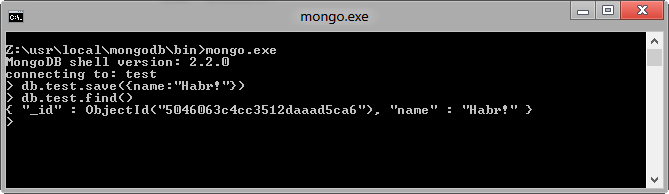
В результате должно получиться следующее:
6.5. Установка интерфейса управления Mongo-базами
На офсайте MongoDB есть список и краткие обзоры админок, так что можно выбрать по вкусу.
Я для себя выбрала RockMongo, поэтому именно с её помощью мы окончательно удостоверимся, что у нас всё работает и никуда не падает.
А. скачиваем архив с админкой с этой страницы. Выбираем, естественно, версию для Windows. На момент написания статьи это RockMongo-on-Windows v0.0.4
B. из архива берём папку rockmongo-on-windowswebrockmongo и копируем её в директорию нашего тестового сайта
Открываем config.php и меняем значение параметра
$MONGO[«servers»][$i][«control_auth»] = true;
$MONGO[«servers»][$i][«control_auth»] = false;
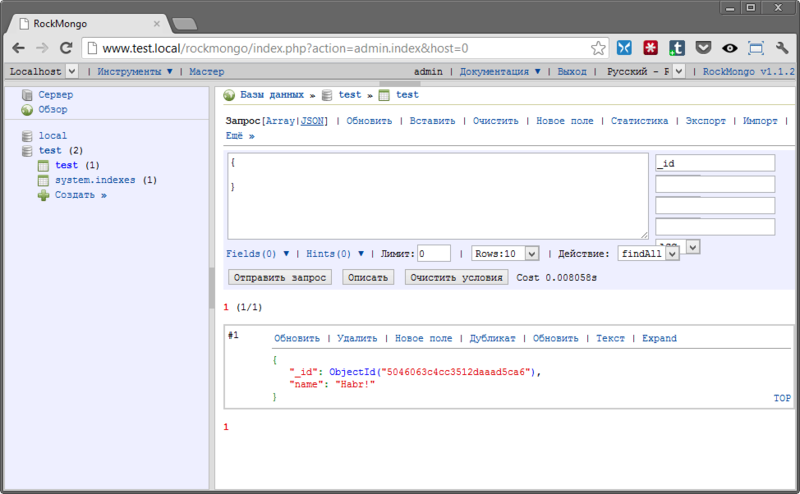
C. Проверяем результат по ссылке www.test.local/rockmongo/index.php
Поздравляю! Теперь мы окончательные и бесповоротные молодцы.
Бонус №1. Работа с php из консоли Windows
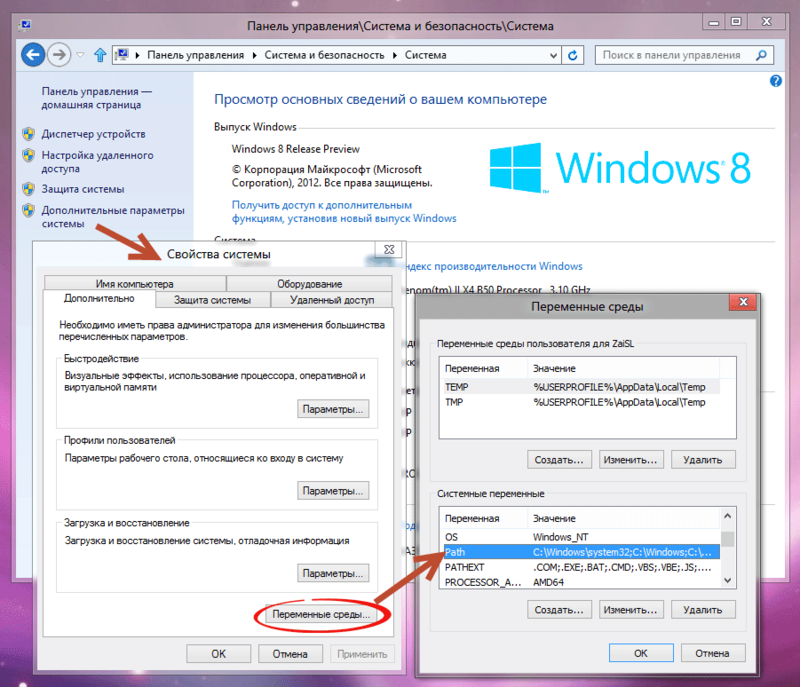
Возможно, кому-то пригодится. Мне вот пригодилось, когда наш злобный техлид решил, что «SQL-файлы – это ващепрошлыйвек, давайте юзать миграции». Я, конечно, для приличия попыталась изобразить полное непонимание и даже пустить слезу, но была разоблачена и отправлена разбираться с тем, как это работает на Windows.
Оказалось, что всё что нужно для счастья – это прописать PHP директорию в PATH.
Нажимаем на «Изменить» и добавляем в конец строки
;Z:usrlocalphp5
Теперь проверим, что всё заработало.
В директории тестового сайта создадим файл console.php
echo ‘Hello ‘ . $argv[1] . ‘!’;
Открываем консоль (можно прям из этой же папки – щелкаем правой кнопкой мыши с зажатым SHIFT-ом на пустом месте и выбираем пункт «Открыть окно команд»).
Вводим:
> php console.php “UserName”
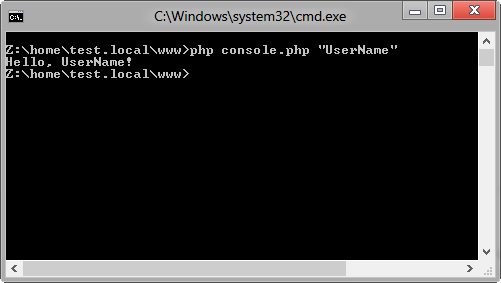
Консоль отвечает:
> “Hello, UserName!”
PHP побеждён, всеобщее ликование, апплодисменты, занавес.
Бонус №2.
Все файлы и примеры, упомянутые в статье одним архивом бесплатно без смс: на гитхабе
Надеюсь, что данный материал окажется полезен.
Буду благодарна за замечания и предложения.
- denwer
- локальный сервер
Источник: habr.com